PS-仿淡彩治愈插画彩妆盒图文教程发布时间:2022年01月10日 08:00
虎课网为您提供字体设计版块下的PS-仿淡彩治愈插画彩妆盒图文教程,本篇教程使用软件为PS(CC2019),数位板,难度等级为初级练习,下面开始学习这节课的内容吧!
本篇教程学习的是PS-板绘仿淡彩治愈插画-彩妆盒,喜欢的一起来学习吧。

学完本课内容后,同学们可以根据下图作业布置,在视频下方提交作业图片,老师会一一进行解答。
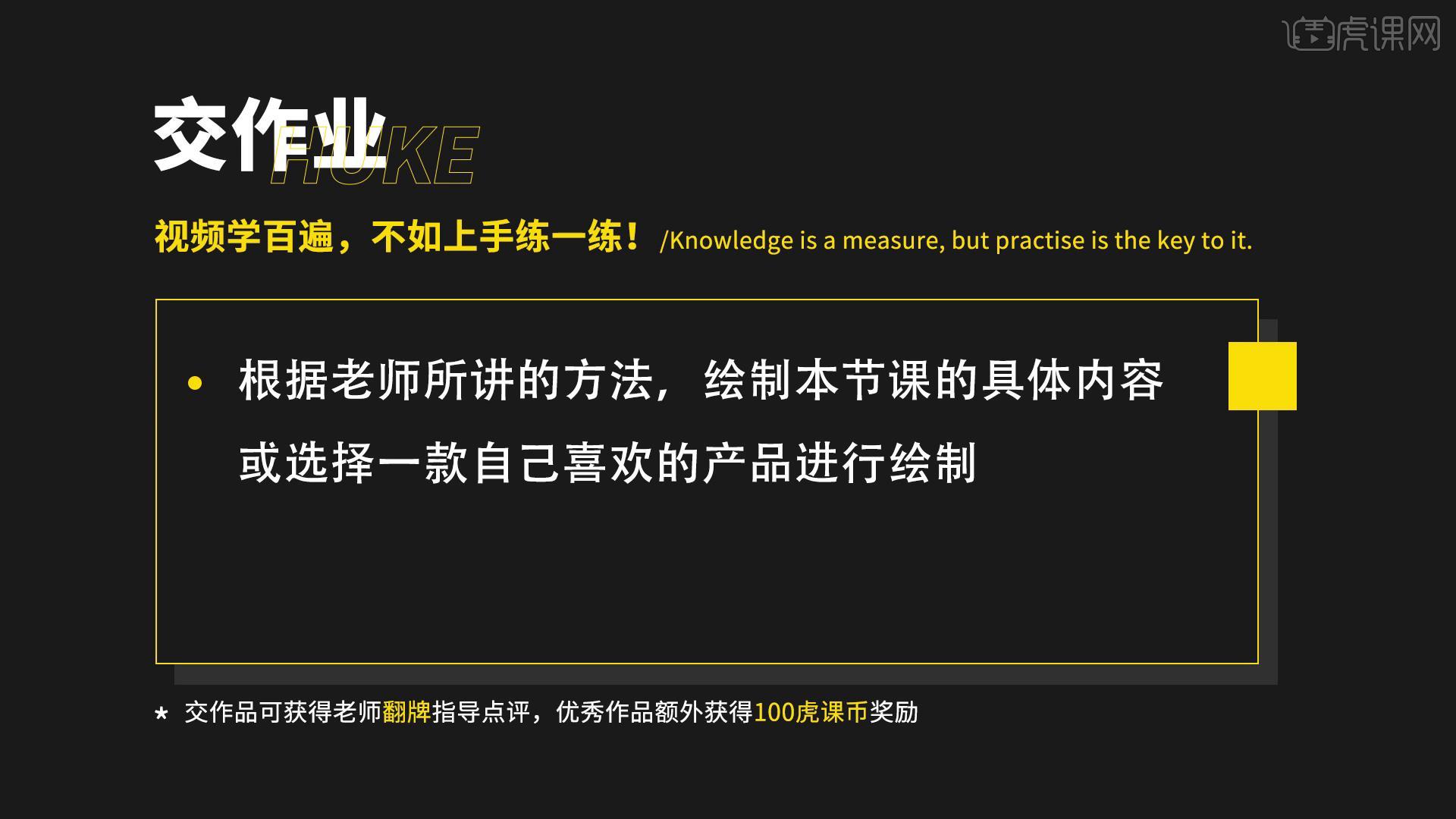
那我们开始今天的教程吧。
1.本节课的课程目标是彩妆盒的整体颜色的选择,画笔的运用,核心知识点是怎样整体把控彩妆盒的颜色,怎样手动留出高光部分。
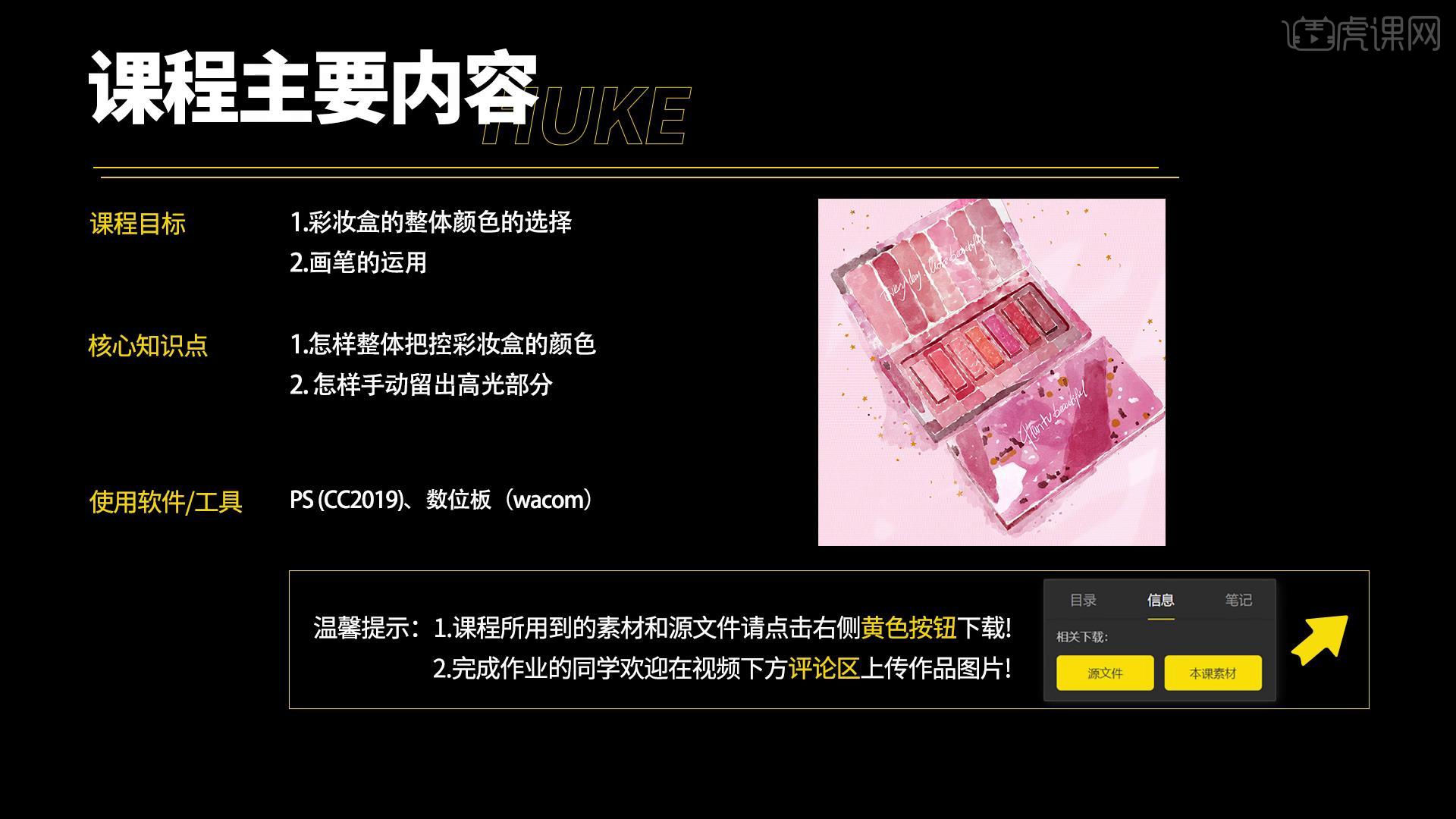
2.开始上色,用【水彩笔刷】,选择【淡一点的粉色】,通过手的抖动绘制。

3.边缘地方留白,画面比较有透气感,下面一个选择【深一点的红色】绘制。
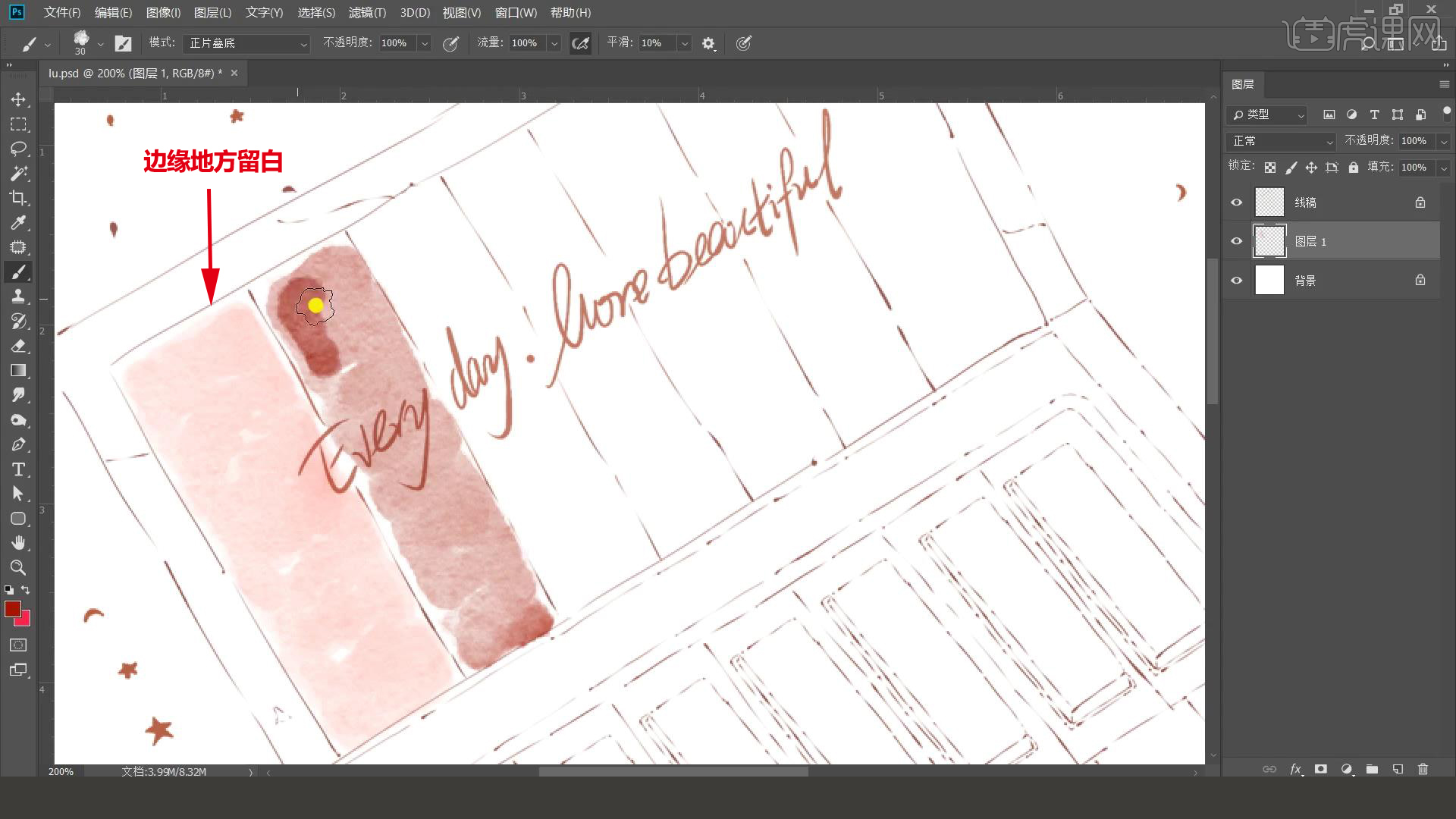
4.后面几块同样方法绘制,绘制边缘部分,根据它的走向来绘制。
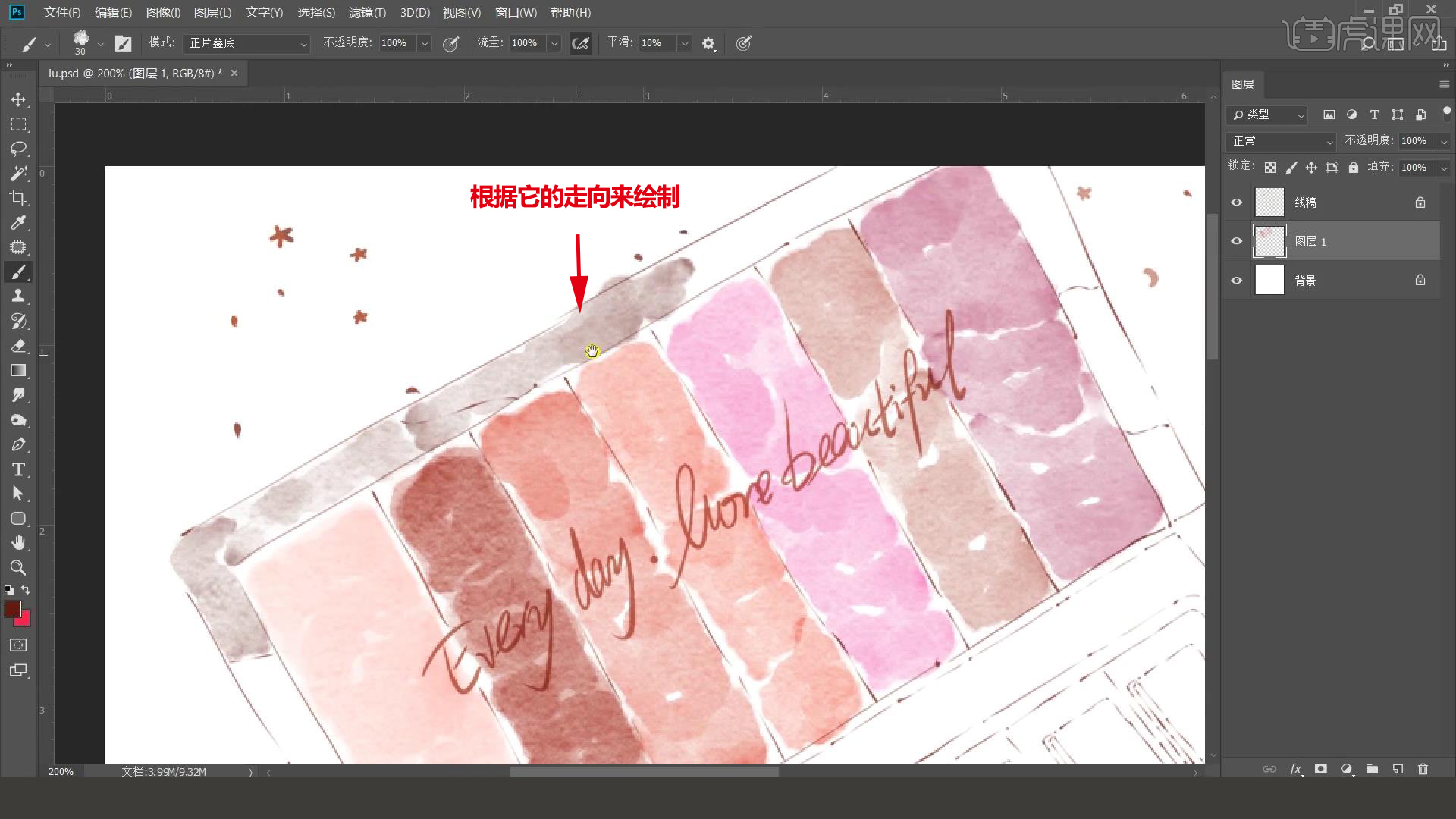
5.边缘手动留出高光,如果颜色浅,可以再铺一层颜色。
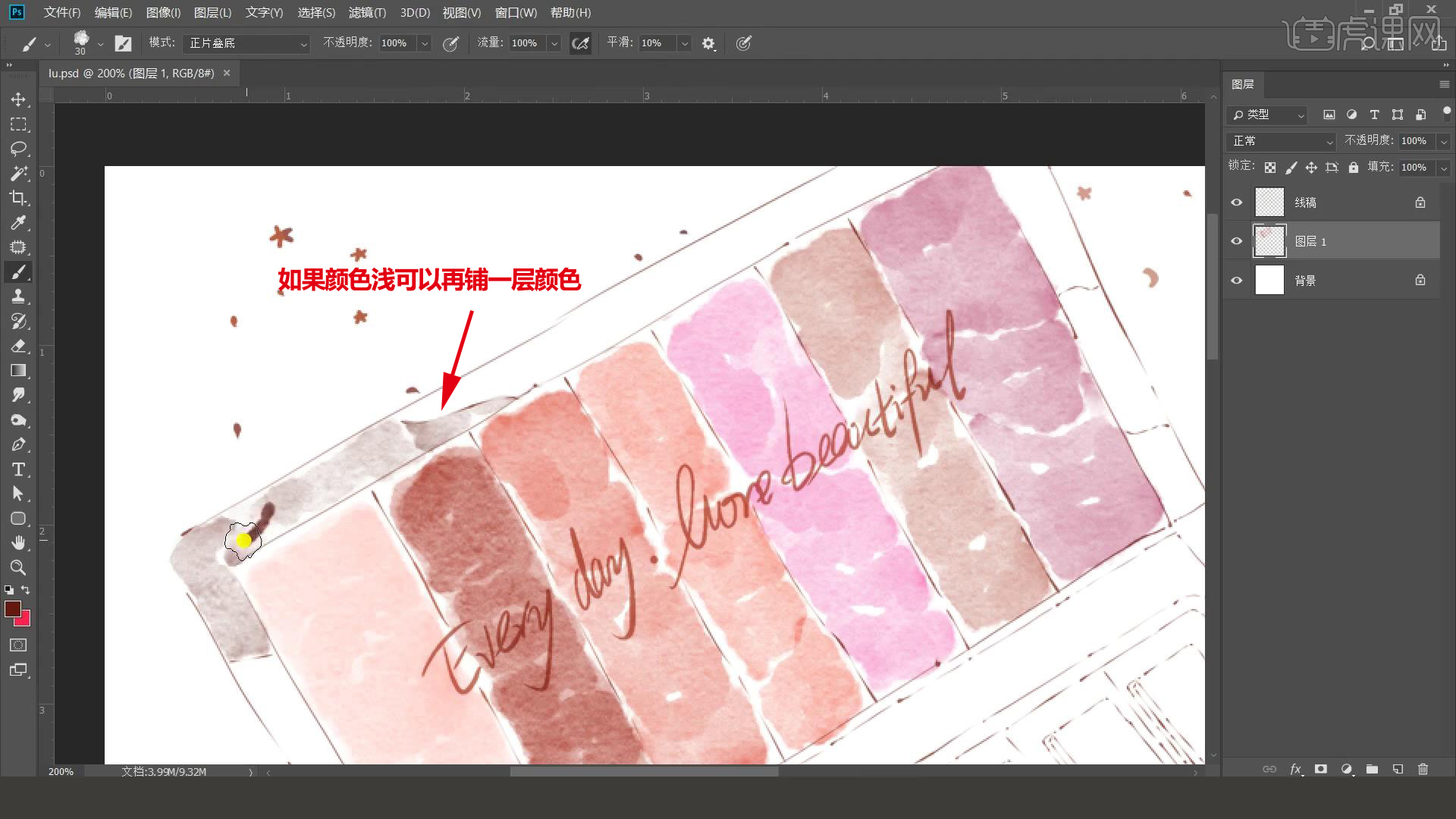
6.右边部分选择【淡紫色】绘制,控制好笔的力度,绘制下边部分。
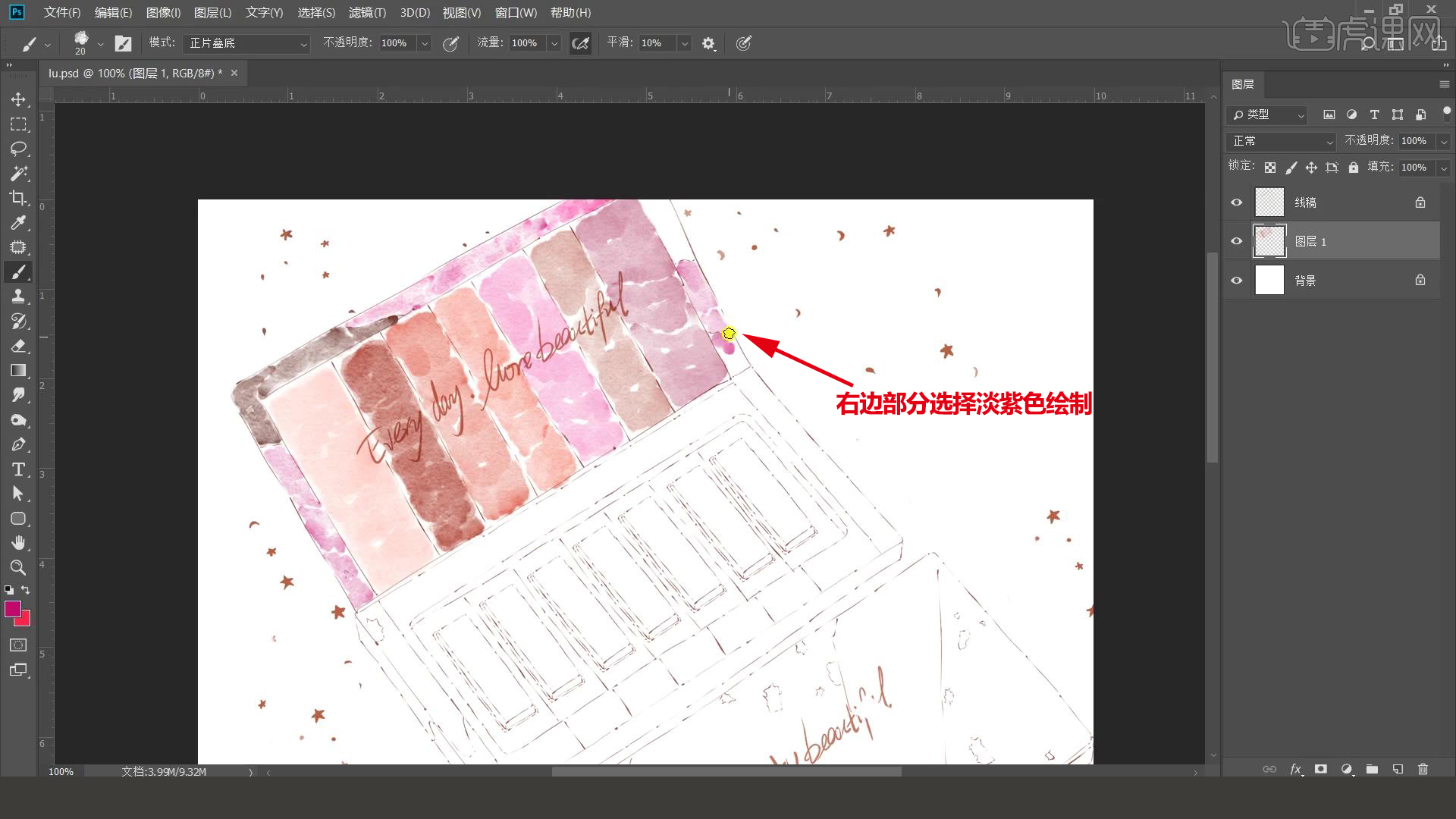
7.绘制下边盒子,也是顺着走向进行绘制,手动留出高光。
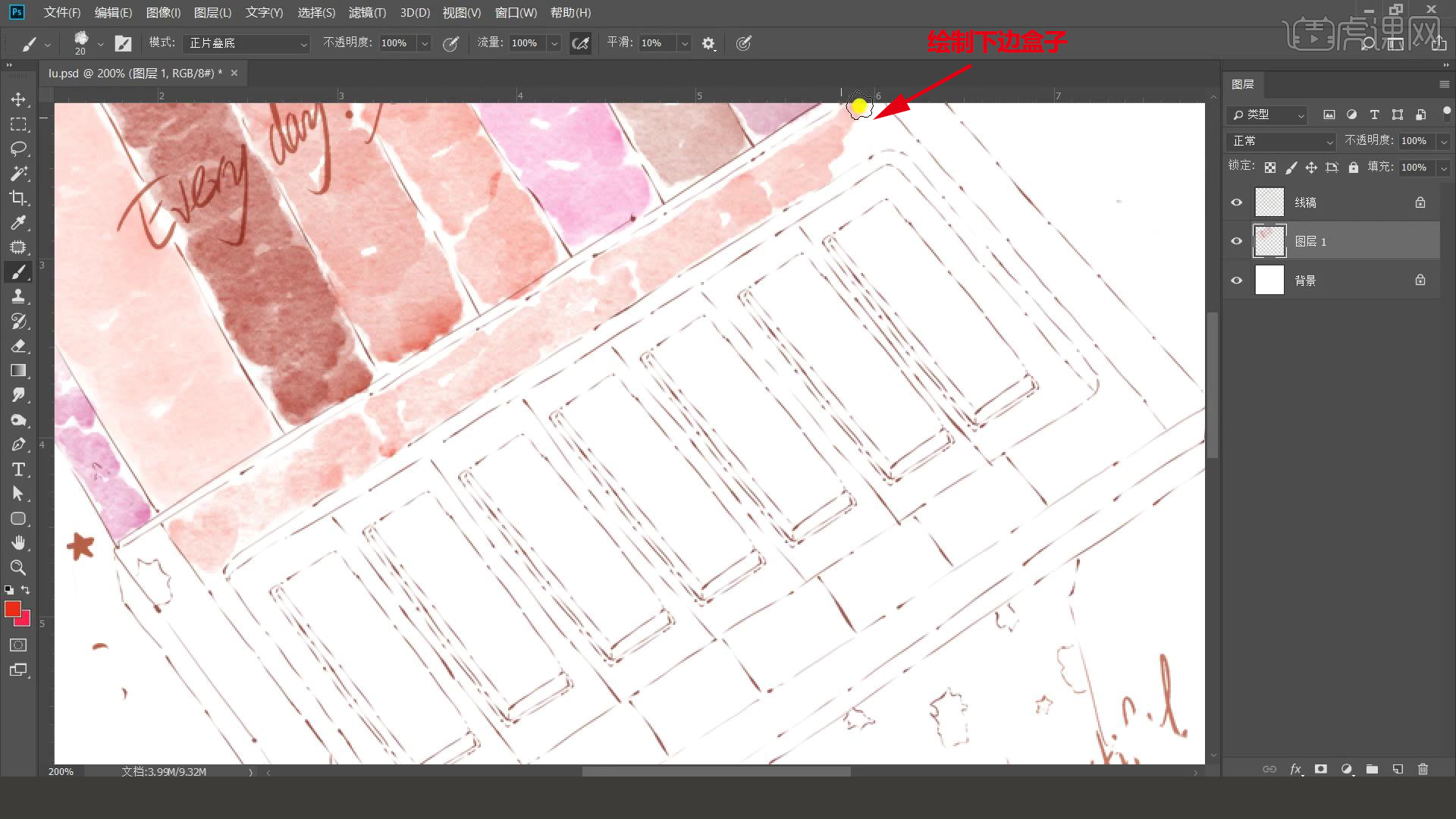
8.用【正片叠底】加深颜色,多分几个图层绘制,左边盒子选择【红色】绘制。
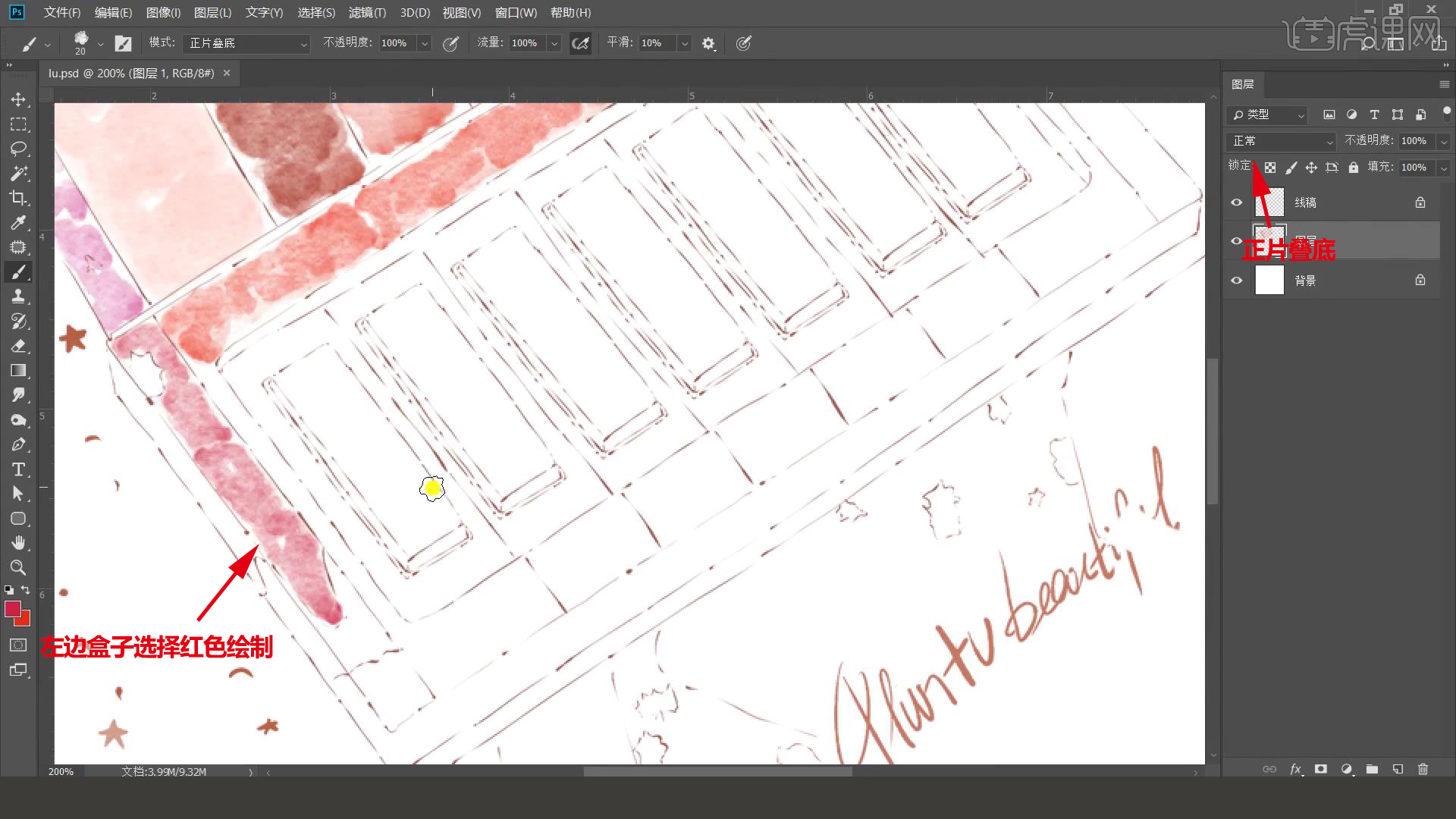
9.绘制格子部分,侧面颜色要重一些,每一块的颜色都是不一样的。
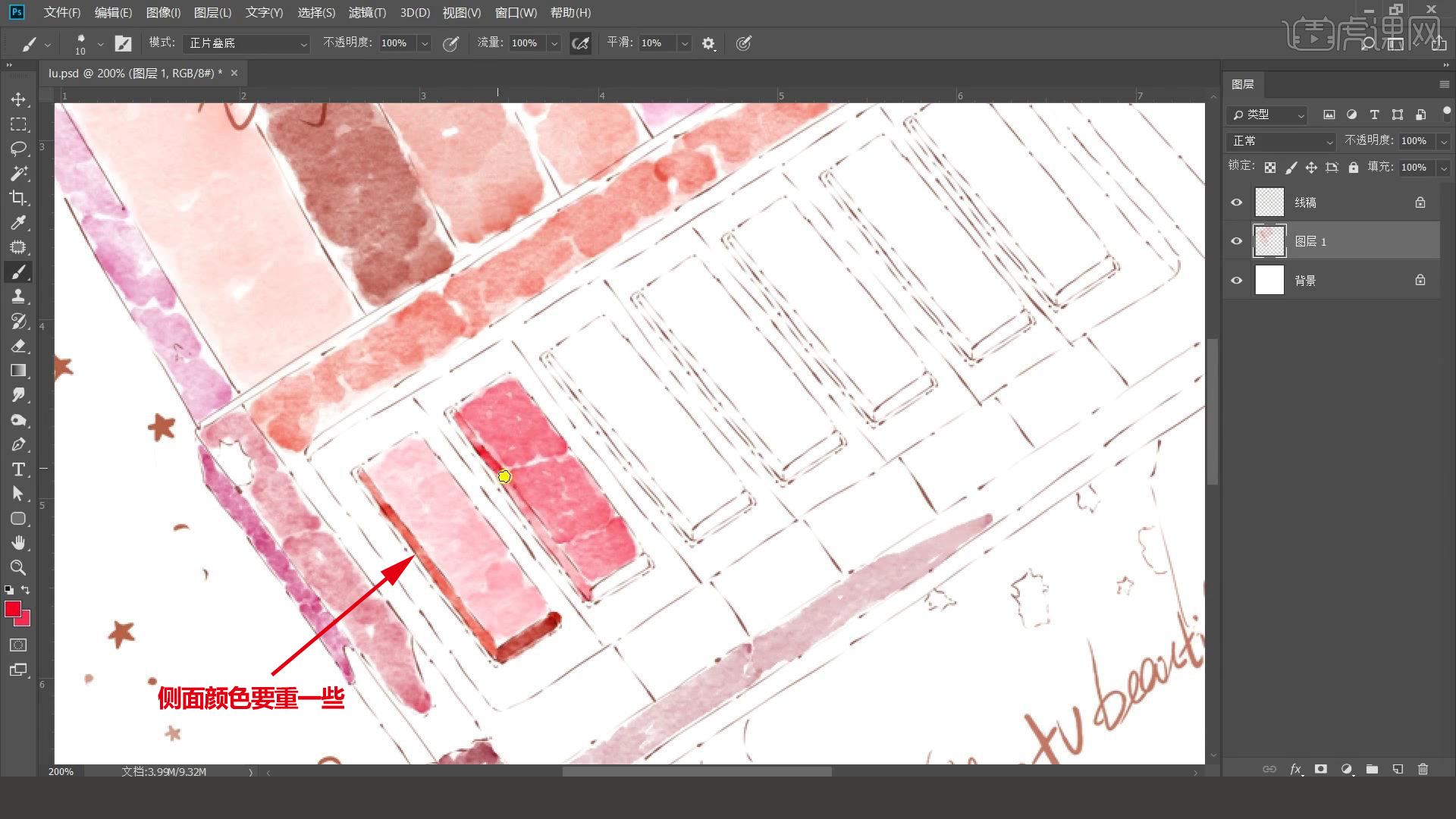
10.外轮廓和色粉的颜色是一样的,吸取色粉的颜色,绘制边缘部分。
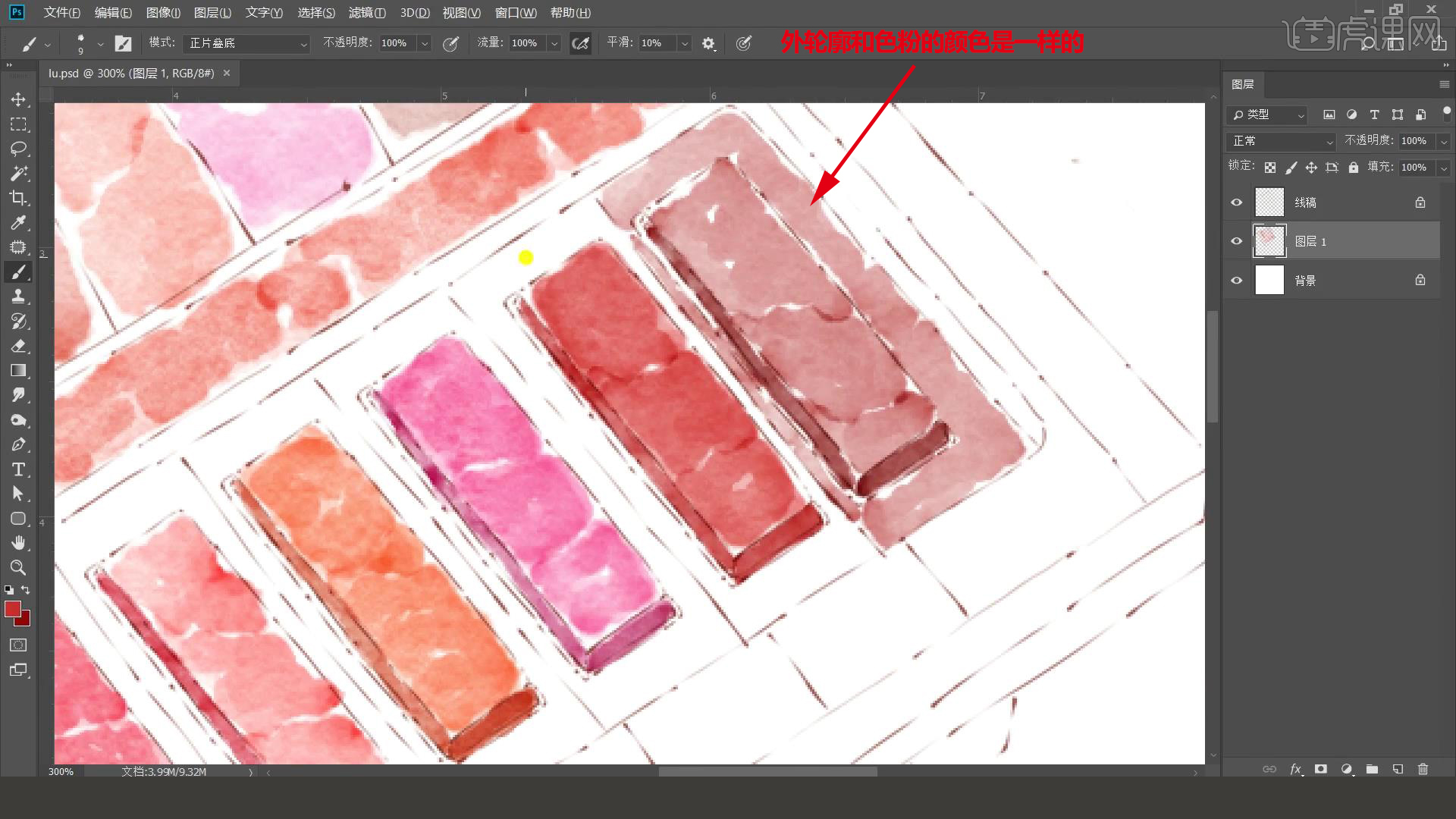
11.绘制盒子内侧,颜色是比较深的,颜色尽量不要特别俗。
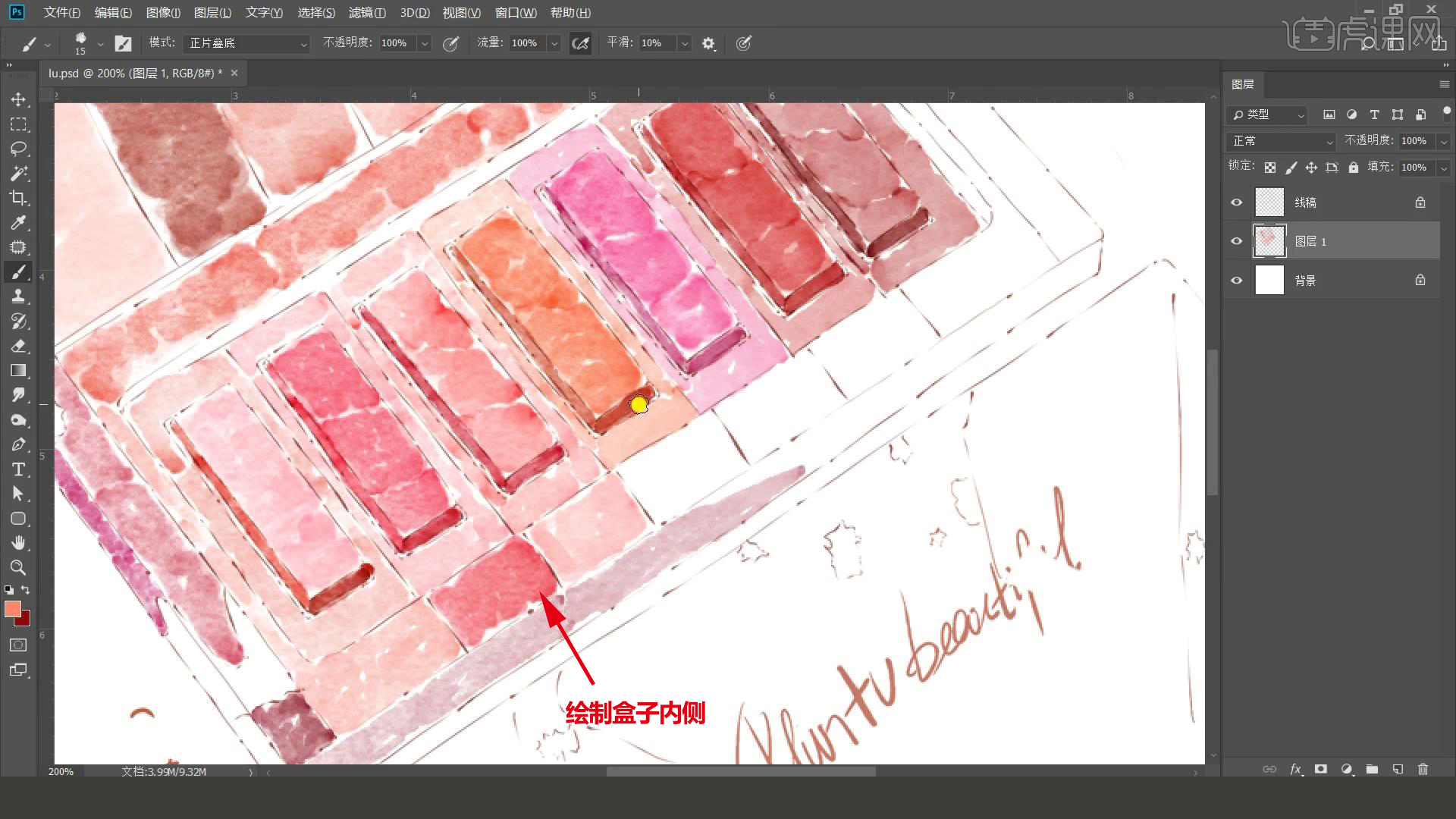
12.里面的面把颜色加重,立体感就出来了,外壳选择【淡紫色】绘制。

13.左边侧面地方加重,新建图层,选择【比较粉嫩的颜色】绘制矩形部分,手动留出高光,上面叠加【深一点的红色】,点缀上小点点,加一些【深黄色】。
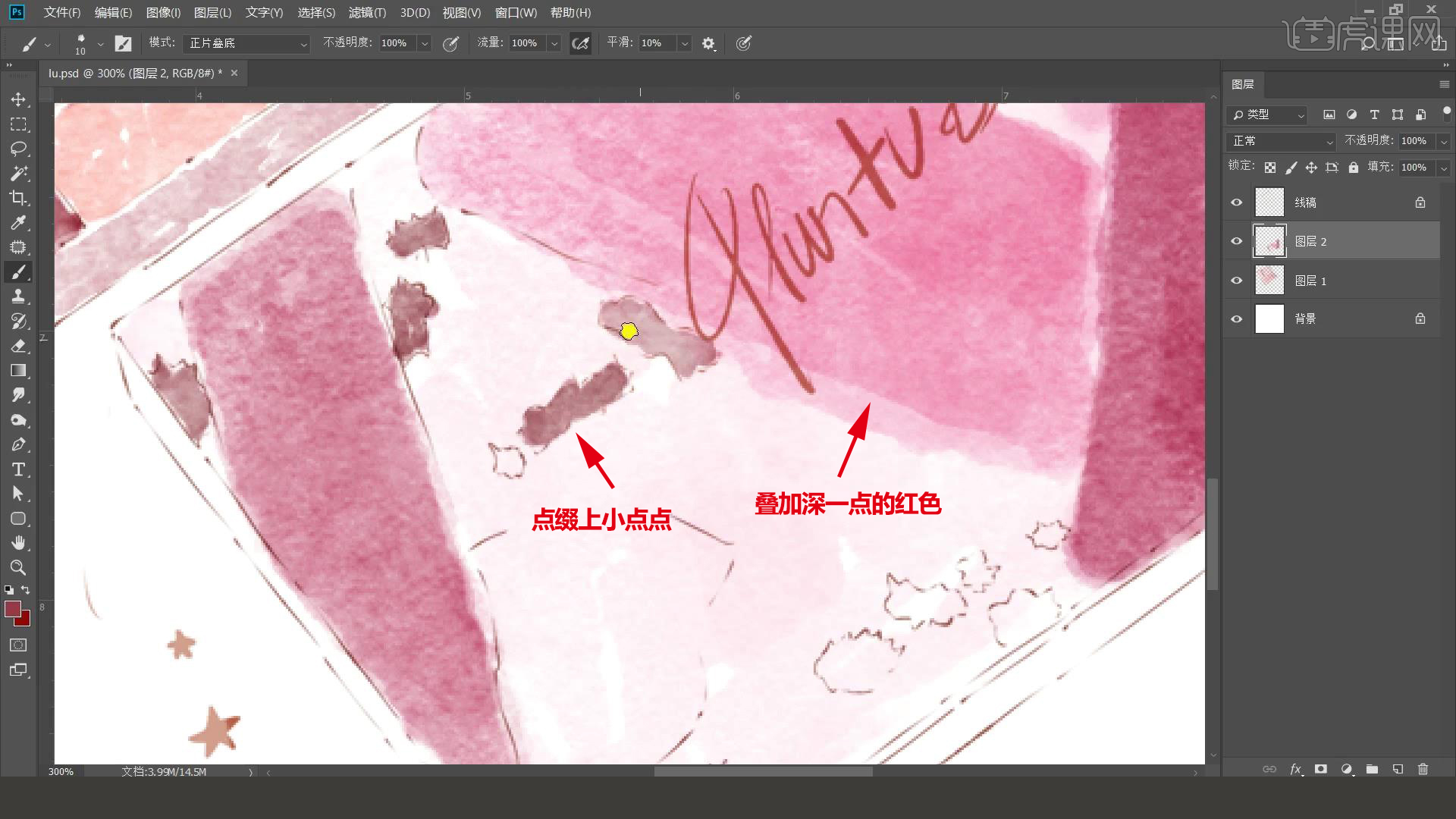
14.把底色加重,画一些小高光的部分,【Ctrl+M】调整颜色,绘制盒子侧面,把颜色区分开,留出高光,左边侧面选择【偏灰的粉色】,字的模式为【正常】,用【硬边圆笔刷】绘制,背景选择【淡粉色】,星星的颜色选择【黄色】,绘制投影。
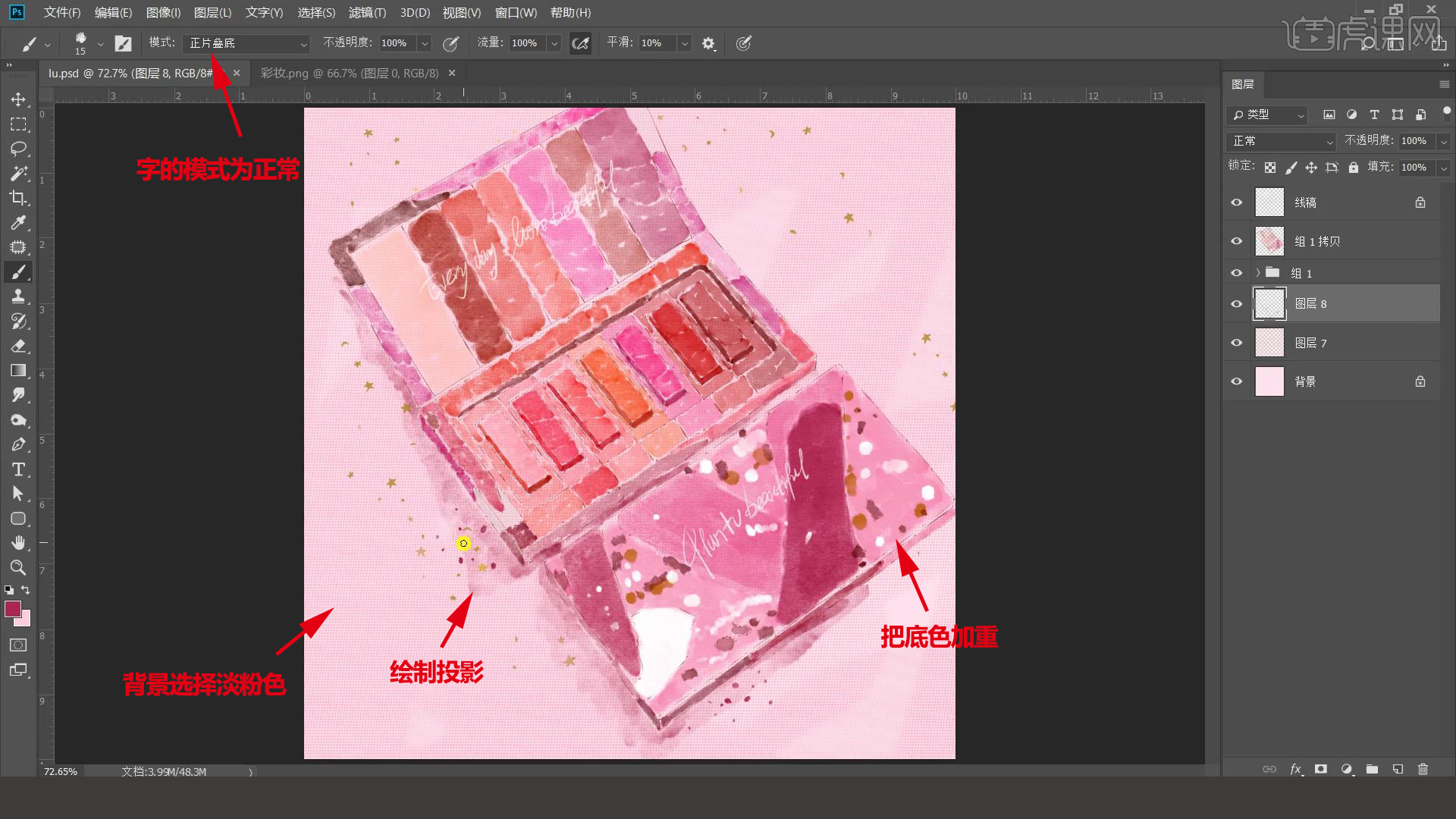
15.最终效果如图示,同学们记得上传自己的作业哦!

以上就是PS-仿淡彩治愈插画彩妆盒图文教程的全部内容了,你也可以点击下方的视频教程链接查看本节课的视频教程内容,虎课网每天可以免费学一课,千万不要错过哦!













